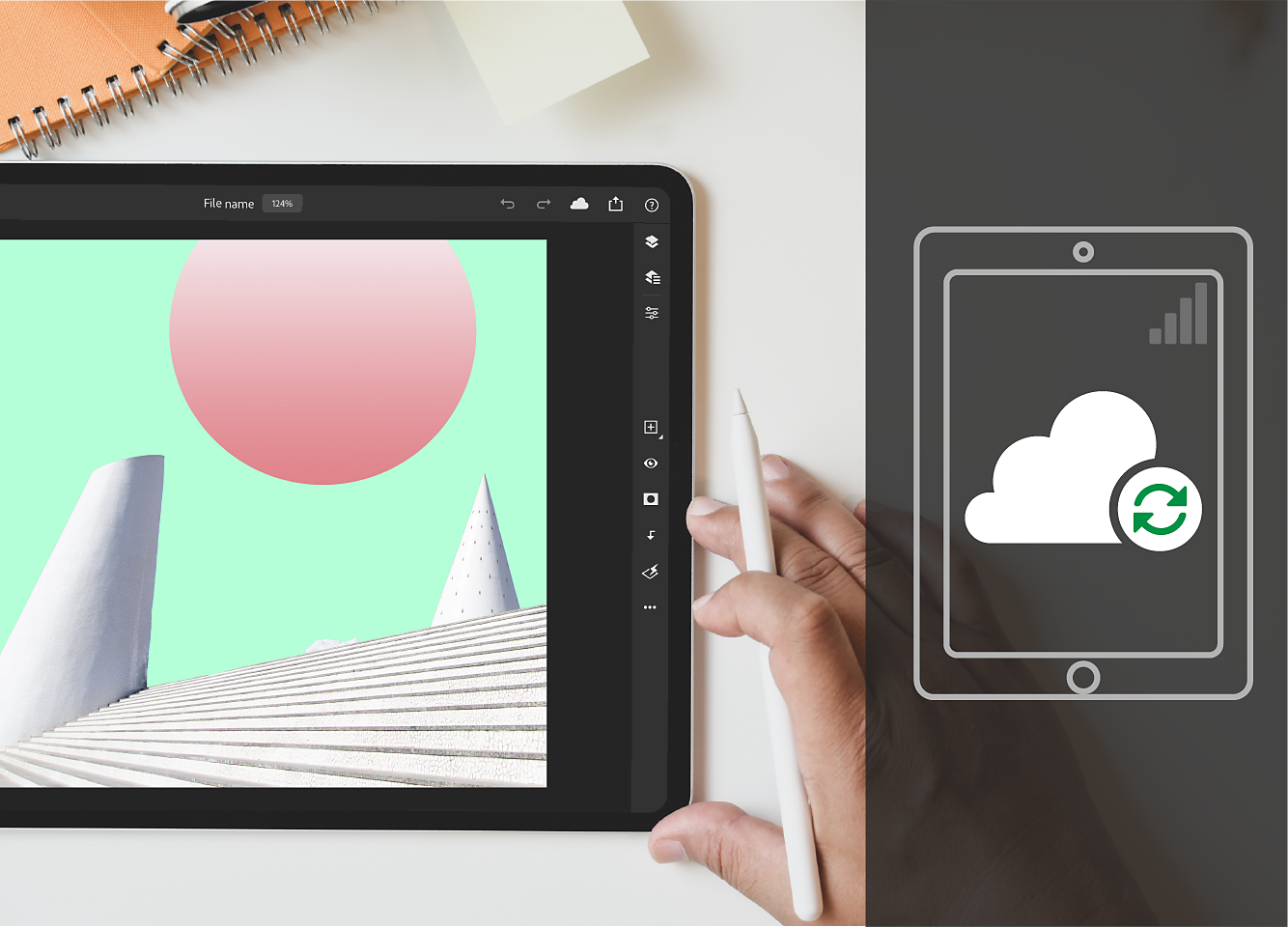Plan
- Podręcznik użytkownika programu Photoshop
- Wprowadzenie do programu Photoshop
- Program Photoshop a inne produkty i usługi firmy Adobe
- Photoshop na urządzeniach przenośnych (brak dostępu w Chinach)
- Photoshop na tablet iPad (brak dostępu w Chinach)
- Photoshop na tablet iPad | Częste pytania
- Zapoznanie z przestrzenią roboczą
- Wymagania systemowe | Photoshop na tablet iPad
- Tworzenie, otwieranie i eksportowanie dokumentów
- Dodawanie zdjęć
- Korzystanie z warstw
- Rysowanie i malowanie przy użyciu pędzli
- Tworzenie zaznaczeń i dodawanie masek
- Retuszowanie kompozycji
- Korzystanie z warstw dopasowania
- Dopasowanie odcieni kompozytów przy użyciu krzywych
- Stosowanie przekształceń
- Kadrowanie i obracanie obrazów kompozytowych
- Obracanie, przesuwanie, powiększanie i zerowanie obszaru roboczego
- Korzystanie z warstw tekstowych
- Korzystanie z programów Photoshop i Lightroom
- Pobieranie brakujących czcionek w programie Photoshop na tablecie iPad
- Tekst w języku japońskim w programie Photoshop na tablecie iPad
- Zarządzanie ustawieniami aplikacji
- Skróty i gesty dotykowe
- Skróty klawiaturowe
- Edytowanie rozmiaru obrazu
- Nadawanie na żywo podczas tworzenia w programie Photoshop na tablecie iPad
- Retuszowanie niedoskonałości za pomocą narzędzia Pędzel korygujący
- Tworzenie pędzli w rozszerzeniu Capture i używanie ich w programie Photoshop na tablet iPad
- Praca z plikami Camera Raw
- Tworzenie i używanie obiektów inteligentnych
- Modyfikowanie ekspozycji obrazów przy użyciu funkcji rozjaśniania i ściemniania
- Polecenia dopasowań automatycznych w programie Photoshop na tablet iPad
- Rozmazywanie obszarów obrazów w programie Photoshop na tablet iPad
- Zwiększanie i zmniejszanie nasycenia obrazów przy użyciu narzędzia Gąbka
- Wypełnienie z uwzględnieniem zawartości na tablecie iPad
- Photoshop w Internecie (brak dostępu w Chinach)
- Photoshop (beta) (brak dostępu w Chinach)
- Generatywna sztuczna inteligencja (brak dostępu w Chinach)
- Częste pytania dotyczące generatywnej sztucznej inteligencji w programie Photoshop
- Wypełnienie generatywne w programie Photoshop na komputer
- Generowanie obrazów z opisów tekstowych
- Rozszerzenie generatywne w programie Photoshop na komputer
- Zastępowanie tła narzędziem Generowanie tła
- Nowe warianty dzięki funkcji Generowanie podobnych
- Wybieranie modelu sztucznej inteligencji — sterowanie generowaniem
- Narzędzie Wypełnienie generatywne w programie Photoshop na tablet iPad
- Narzędzie Rozszerzenie generatywne w programie Photoshop na tablet iPad
- Funkcje oparte na SI w programie Photoshop w Internecie
- Autentyczność zawartości (brak dostępu w Chinach)
- Pliki w chmurze (brak dostępu w Chinach)
- Pliki w chmurze — Photoshop | Częste pytania
- Pliki w chmurze — Photoshop | Pytania dotyczące obiegów pracy
- Zarządzanie plikami w chmurze i korzystanie z nich przy użyciu programu Photoshop
- Zwiększanie ilości przestrzeni dyskowej dla programu Photoshop
- Nie można utworzyć ani zapisać pliku w chmurze
- Rozwiązywanie błędów z plikami w chmurze programu Photoshop
- Zbieranie dzienników synchronizacji plików w chmurze
- Zapraszanie innych do edytowania plików w chmurze
- Udostępnianie dokumentów do recenzji
- Przestrzeń robocza
- Podstawy pracy z przestrzenią roboczą
- Preferencje
- Szybsza nauka dzięki panelowi Odkrywanie w programie Photoshop
- Tworzenie dokumentów
- Umieszczanie plików
- Domyślne skróty klawiaturowe
- Dostosowywanie skrótów klawiszowych
- Galerie narzędzi
- Preferencje wydajności
- Kontekstowy pasek zadań
- Korzystanie z narzędzi
- Ustawienia predefiniowane
- Siatka i linie pomocnicze
- Gesty dotykowe
- Używanie paska Touch Bar w programie Photoshop
- Funkcje dotykowe i dostosowywanie obszarów roboczych
- Zapowiedzi technologii
- Metadane i uwagi
- Umieszczanie obrazów programu Photoshop w innych aplikacjach
- Miarki
- Pokazywanie i ukrywanie dodatków niedrukowanych
- Określanie kolumn dla obrazu
- Cofanie i historia
- Panele i menu
- Rozmieszczanie elementów za pomocą przyciągania
- Określanie położenia przy użyciu narzędzia Miarka
- Porządkowanie, udostępnianie i współpraca dzięki projektom
- Udoskonal generacje Adobe Firefly
- Podstawowe informacje o obrazie i kolorach
- Zmienianie rozmiarów obrazów
- Korzystanie z obrazów rastrowych i wektorowych
- Rozmiar a rozdzielczość obrazu
- Pozyskiwanie obrazów z aparatów fotograficznych i skanerów
- Tworzenie, otwieranie i importowanie obrazów
- Wyświetlanie obrazów
- Błąd nieprawidłowego znacznika JPEG | Otwieranie obrazów
- Wyświetlanie wielu obrazów
- Dostosowywanie próbników kolorów i próbek
- Obrazy HDR
- Dopasowywanie kolorów na obrazie
- Konwertowanie obrazów z jednego trybu kolorów na inny
- Tryby kolorów
- Wymazywanie części obrazu
- Tryby mieszania
- Wybieranie kolorów
- Dostosowywanie tablic kolorów indeksowanych
- Informacje o obrazie
- Filtry zniekształcania są niedostępne
- Informacje o kolorach
- Dopasowania kolorowe i monochromatyczne przy użyciu kanałów
- Wybieranie kolorów w panelach Kolor i Próbki
- Próbka
- Tryb kolorów (tryb obrazu)
- Poświata kolorowa
- Dodawanie warunkowej zmiany trybu do operacji
- Dodawanie próbek z arkuszy CSS HTML i plików SVG
- Głębia bitowa i preferencje
- Warstwy
- Podstawy pracy z warstwami
- Bezpieczna edycja
- Tworzenie warstw i grup oraz zarządzanie nimi
- Zaznaczanie, grupowanie i łączenie warstw
- Umieszczanie obrazów w ramkach
- Krycie warstw i mieszanie
- Warstwy masek
- Stosowanie filtrów inteligentnych
- Kompozycje warstw
- Przenoszenie, układanie i blokowanie warstw
- Maskowanie warstw przy użyciu masek wektorowych
- Zarządzanie warstwami i grupami
- Efekty i style warstw
- Edytowanie masek warstw
- Wyodrębnianie zasobów
- Odsłanianie warstw przy użyciu masek przycinających
- Generowanie zasobów obrazów z warstw
- Korzystanie z obiektów inteligentnych
- Tryby mieszania
- Łączenie kilku obrazów w portret grupowy
- Łączenie obrazów przy użyciu automatycznego mieszania warstw
- Wyrównywanie i rozmieszczanie warstw
- Kopiowanie kodu CSS z warstw
- Wczytywanie zaznaczeń z warstwy lub obramowania maski warstw
- Odcinanie w celu odkrycia zawartości innych warstw
- Zaznaczenia
- Podstawy zaznaczania
- Zaznaczanie elementów kompozycji
- Przestrzeń robocza zaznaczania i maskowania
- Zaznaczanie narzędziami do zaznaczania prostokątnego
- Zaznaczanie przy użyciu narzędzi Lasso
- Dopasowywanie zaznaczeń pikseli
- Przenoszenie, kopiowanie i usuwanie zaznaczonych pikseli
- Tworzenie tymczasowej szybkiej maski
- Zaznaczanie zakresu kolorów na obrazie
- Konwertowanie pomiędzy ścieżkami i krawędziami zaznaczenia
- Podstawy stosowania kanałów
- Zapisywanie zaznaczeń i masek kanału alfa
- Zaznaczanie ostrych obszarów obrazu
- Powielanie, dzielenie i scalanie kanałów
- Obliczenia dotyczące kanałów
- Podstawy zaznaczania
- Dopasowywanie obrazów
- Zastępowanie kolorów obiektu
- Wypaczenie perspektywy
- Redukcja rozmyć wywołanych potrząśnięciami aparatu
- Przykłady użycia narzędzia Pędzel korygujący
- Eksportowanie tablic wyszukiwania kolorów
- Dopasowywanie ostrości i rozmycia obrazu
- Omówienie dopasowań kolorów
- Stosowanie dopasowania Jasność/Kontrast
- Dopasowywanie szczegółów cieni i obszarów oświetlonych
- Dopasowanie Poziomy
- Dopasowywanie barwy i nasycenia
- Dopasowanie jaskrawości
- Dopasowywanie nasycenia koloru na obszarach obrazu
- Szybkie dopasowania tonalne
- Stosowanie do obrazów specjalnych efektów kolorów
- Ulepszanie obrazu przy użyciu korekt balansu kolorów
- Obrazy HDR
- Wyświetlanie histogramów i wartości pikseli
- Dopasowywanie kolorów na obrazie
- Kadrowanie i prostowanie zdjęć
- Konwertowanie obrazów kolorowych na czarno-białe
- Warstwy dopasowań i wypełnień
- Dopasowywanie krzywych
- Tryby mieszania
- Przygotowywanie obrazów do druku
- Dopasowywanie kolorów i odcieni obrazu przy użyciu kroplomierzy Poziomy i Krzywe
- Dopasowywanie ekspozycji i tonowania obrazu HDR
- Rozjaśnianie lub ściemnianie obszarów obrazu
- Dopasowania koloru selektywnego
- Naprawianie i przywracanie obrazów
- Usuwanie niechcianych obiektów i osób za pomocą narzędzia Usuwanie
- Usuwanie obiektów ze zdjęć przy użyciu funkcji Wypełnij z uwzględnieniem zawartości
- Uwzględniające zawartość narzędzia Łatka i Przesuwanie
- Retuszowanie i naprawianie zdjęć
- Korygowanie zniekształceń i szumu na obrazie
- Podstawowe czynności pozwalające rozwiązać większość problemów
- Ulepszanie i przekształcanie obrazów
- Zastępowanie nieba na obrazach
- Przekształcanie obiektów
- Dopasowywanie kadrowania, obrotów i obszaru roboczego
- Kadrowanie i prostowanie zdjęć
- Tworzenie i edytowanie obrazów panoramicznych
- Wypaczanie obrazów, kształtów i ścieżek
- Punkt zbiegu
- Skalowanie z uwzględnieniem zawartości
- Przekształcanie obrazów, kształtów i ścieżek
- Rysowanie i malowanie
- Malowanie wzorków symetrycznych
- Rysowanie prostokątów i modyfikowanie opcji obrysu
- Informacje o rysowaniu
- Rysowanie i edytowanie kształtów
- Utwórz gwiazdę lub inny kształt z ostrymi końcami
- Narzędzia do malowania
- Tworzenie i modyfikowanie pędzli
- Tryby mieszania
- Dodawanie koloru do ścieżek
- Edytowanie ścieżek
- Malowanie za pomocą pędzla mieszającego
- Pędzle predefiniowane
- Gradienty
- Interpolacja gradientów
- Wypełnianie oraz obrysowywanie zaznaczeń, warstw i ścieżek
- Rysowanie narzędziami Pióro
- Tworzenie wzorków
- Generowanie wzorku przy użyciu wtyczki Tworzenie wzorku
- Zarządzanie ścieżkami
- Zarządzanie bibliotekami i wzorkami predefiniowanymi
- Rysowanie lub malowanie przy użyciu tabletów graficznych
- Tworzenie pędzli z teksturami
- Dodawanie dynamicznych elementów do pędzli
- Gradient
- Malowanie stylizowanych pociągnięć pędzlem przy użyciu narzędzia Artystyczny pędzel historii
- Malowanie wzorkiem
- Synchronizacja ustawień predefiniowanych między urządzeniami
- Migracja ustawień predefiniowanych, operacji i ustawień
- Tekst
- Dodawanie i edytowanie tekstu
- Jednolity mechanizm tekstowy
- Korzystanie z czcionek SVG OpenType
- Formatowanie znaków
- Formatowanie akapitów
- Tworzenie efektów tekstowych
- Edytowanie tekstu
- Odstępy między wierszami i między znakami
- Tekst arabski i hebrajski
- Czcionki
- Rozwiązanie problemów z czcionkami
- Tekst azjatycki
- Tworzenie tekstu
- Dodawanie i edytowanie tekstu
- Filtry i efekty
- Korzystanie z galerii rozmyć
- Podstawowe informacje dotyczące filtrów
- Dokumentacja efektów filtrów
- Dodawanie efektów świetlnych
- Korzystanie z filtra Adaptacyjny szeroki kąt
- Korzystanie z filtra Farba olejna
- Korzystanie z filtra Formowanie
- Efekty i style warstw
- Stosowanie określonych filtrów
- Smużenie obszarów obrazu
- Korzystanie z galerii rozmyć
- Zapisywanie i eksportowanie
- Zapisywanie plików w programie Photoshop
- Eksportowanie plików w programie Photoshop
- Obsługiwane formaty plików
- Zapisywanie plików w formatach graficznych
- Przenoszenie projektów między programami Photoshop i Illustrator
- Zapisywanie i eksportowanie materiałów wideo i animacji
- Zapisywanie plików PDF
- Technologia ochrony praw autorskich Digimarc
- Zapisywanie plików w programie Photoshop
- Zarządzanie kolorami
- Omówienie zarządzania kolorami
- Utrzymywanie spójności kolorów
- Ustawienia kolorów
- Bichromia
- Korzystanie z profilów kolorów
- Zarządzanie kolorami dokumentów przeznaczonych do wyświetlania w Internecie
- Zarządzanie kolorami w dokumentach podczas drukowania
- Zarządzanie kolorami w przypadku obrazów importowanych
- Próby kolorów
- Projektowanie stron internetowych, materiałów ekranowych i aplikacji
- Wideo i animacja
- Edytowanie materiałów wideo w programie Photoshop
- Edytowanie warstw wideo i animacji
- Omówienie zagadnień dotyczących wideo i animacji
- Wyświetlanie podglądu wideo i animacji
- Malowanie klatek na warstwach wideo
- Importowanie plików wideo i sekwencji obrazów
- Tworzenie animacji poklatkowych
- Creative Cloud 3D Animation (zapowiedź)
- Tworzenie animacji z osią czasu
- Tworzenie obrazów do materiałów wideo
- Drukowanie
- Drukowanie obiektów 3D
- Drukowanie w programie Photoshop
- Drukowanie z zastosowaniem zarządzania kolorami
- Stykówki i prezentacje PDF
- Drukowanie zdjęć w układzie pakietu obrazów
- Drukowanie kolorów dodatkowych
- Profesjonalne drukowanie obrazów
- Poprawianie jakości wydruków w kolorze z programu Photoshop
- Rozwiązywanie problemów z drukowaniem | Photoshop
- Automatyzacja
- Tworzenie operacji
- Tworzenie grafiki zależnej od danych
- Korzystanie ze skryptów
- Przetwarzanie wsadowe plików
- Odtwarzanie operacji i zarządzanie nimi
- Dodawanie operacji warunkowych
- Informacje o operacjach i panelu Operacje
- Nagrywanie narzędzi w operacjach
- Dodawanie warunkowej zmiany trybu do operacji
- Zestaw narzędzi do tworzenia wtyczek i skryptów interfejsu programu Photoshop
- Rozwiązywanie problemów
- Rozwiązane problemy
- Znane problemy
- Optymalizacja wydajności programu Photoshop
- Podstawowe rozwiązywanie problemów
- Rozwiązywanie problemów z awariami i zawieszeniami
- Usuwanie błędów programu
- Rozwiązywanie problemu z zapełnionym dyskiem magazynującym
- Rozwiązywanie problemów z GPU i sterownikiem graficznym
- Znajdowanie brakujących narzędzi
- Photoshop — 3D | Często zadawane pytania dotyczące wycofanych funkcji
Tutaj zebrano odpowiedzi na najczęściej zadawane pytania dotyczące programu Photoshop na tablet iPad.
Czy mogę korzystać z programu Photoshop na tablecie iPad?
Tak. Program Photoshop pozwala teraz tworzyć swobodnie w dowolnym miejscu, o każdej porze za pomocą tabletu iPad.
Wypróbuj aplikację mobilną
Wypróbuj najnowsze funkcje i ulepszenia aplikacji Photoshop na tablet iPad dla wersji ogólnie dostępnej.


Gdy nadchodzi inspiracja do tworzenia czegoś nowego, program Photoshop na tablet iPad umożliwia otwieranie i edytowanie dużych plików w formacie Photoshop, opracowywanie kompozycji, retuszowanie zdjęć oraz nakładanie efektów bez dostępu do komputera. Program Photoshop na tablecie iPad pozwala uwolnić się od biurka. Pliki są przechowywane w chmurze, co ułatwia pracę na różnych urządzeniach.
Aby zacząć korzystać z programu Photoshop na tablet iPad, zasubskrybuj plan Creative Cloud, który obejmuje program Photoshop. Masz już aktywny plan zawierający program Photoshop? Zaloguj się na tablecie iPad przy użyciu konta Adobe ID i pobierz program Photoshop na tablet iPad.
Który model tabletu iPad jest potrzebny, aby pobrać program Photoshop i go używać?
Jeśli chcesz korzystać z programu Photoshop na tablet iPad, zapoznaj się z listą obsługiwanych modeli z systemem iPadOS na stronie Wymagania systemowe | Photoshop na tablet iPad.
Jakie języki są obsługiwane w programie Photoshop na tablet iPad?
Informacje o dostępnych wersjach językowych programu Photoshop na tablet iPad na obsługiwanych urządzeniach znajdziesz w artykule Wymagania systemowe | Photoshop na tablet iPad.
Które plany Adobe obejmują program Photoshop na tablet iPad?


Jeśli masz plan Adobe Creative Cloud zawierający już program Photoshop, możesz pobrać program Photoshop na tablet iPad na ograniczony czas, nie kupując dodatkowego planu. W tym celu wystarczy zalogować się przy użyciu konta Adobe ID.
Jeśli nie masz planu zawierającego program Photoshop, możesz przez ograniczony czas kupić plan fotograficzny Creative Cloud. Zawiera on program Photoshop (na komputer, na tablet iPad oraz wersję internetową),usługę Lightroom, program Lightroom Classic, aplikacje Adobe Firefly i Adobe Express, a także usługę Portfolio. Zaloguj się przy użyciu konta Adobe ID, aby kupić plan fotograficzny Creative Cloud.
Program Photoshop na tablet iPad możesz też zasubskrybować w sklepie z aplikacjami — jako pojedynczą aplikację lub w ramach pakietu Design Mobile.
Nie masz konta Adobe ID? Utworzenie go jest bezpłatne i łatwe. Kliknij tutaj, aby szybko założyć konto Adobe ID.
Które plany firmy Adobe obejmują jednocześnie aplikację Adobe Fresco i program Photoshop na tablet iPad?
Wykupienie subskrypcji programu Photoshop na tablet iPad w sklepie z aplikacjami zapewnia dostęp do programu Photoshop na tablet iPad oraz aplikacji Adobe Fresco. Podobnie dzieje się w przypadku wykupienia subskrypcji aplikacji Fresco. Jeśli masz subskrypcję pojedynczej aplikacji Photoshop lub subskrypcję wszystkich aplikacji Creative Clou, obejmuje ona również aplikację Fresco. Program Photoshop na tablet iPad możesz zasubskrybować razem z aplikacją Fresco w ramach pakietu Design Mobile, który jest dostępny w niektórych sklepach z aplikacjami.
Informacje o wszystkich planach subskrypcji znajdziesz na stronie Plan Creative Cloud.
Jeśli przypadkiem uzyskasz dwie aktywne subskrypcje aplikacji, zapoznaj się z procedurą anulowania powielonej subskrypcji aplikacji.
Czy dokumenty aplikacji Adobe Fresco można otwierać i edytować w programie Photoshop na tablet iPad?


Program Photoshop na tablet iPad i aplikacja Adobe Fresco doskonale ze sobą współpracują. Aplikację Fresco opracowano z myślą o rysowaniu i malowaniu, dlatego doskonale uzupełnia ona program Photoshop na tablet iPad. Dzięki aplikacji Fresco na tablecie iPad możesz rysować wszędzie, gdzie się udasz. Te same kompozycje są dostępne z dowolnego miejsca w programie Photoshop na tablecie iPad. Program Photoshop na tablet iPad możesz w kreatywny sposób kontynuować rozwijanie rysunków. Kompozycje utworzone w programie Photoshop na tablet iPad lub aplikacji Fresco są automatycznie zapisywane jako pliki w chmurze, gdy masz połączenie z siecią.
Więcej informacji o płynnym przechodzeniu między programem Photoshop a aplikacją Fresco znajdziesz w artykule Aplikacja Adobe Fresco i program Photoshop.
Jeśli poszukujesz inspiracji na początek, zapoznaj się z artykułem Przekształcanie swojego wizerunku w postać mangi przy użyciu aplikacji Fresco i programu Photoshop na tablet iPad.
Jak można zarządzać programem Photoshop na tablet iPad w ramach subskrypcji kupionej w sklepie Apple App Store?
Każdą subskrypcją programu Photoshop na tablet iPad nabytą w sklepie z aplikacjami zarządza się za pomocą konta w tym sklepie.
Szczegółowe instrukcje zawiera dokumentacja firmy Apple na temat przeglądania, zmieniania i anulowania subskrypcji.
W przypadku problemów z rozliczeniami lub chęci zwrócenia zakupu zapoznaj się z dokumentacją firmy Apple na temat proszenia o zwrot po zakupie w sklepie App Store lub iTunes Store.
Czy program Photoshop na tablet iPad jest dostępny w moim kraju?
Program Photoshop na tablet iPad jest dostępny tylko w krajach, w których oferowane są usługi Creative Cloud. Oto najnowsza lista krajów, w których dostępne są usługi Creative Cloud.
Usługi Adobe Creative Cloud nie są obecnie dostępne w witrynie Adobe.com w Chinach kontynentalnych. Oznacza to, że program Photoshop na tablet iPad nie jest obecnie dostępny w tym regionie.
Jak program Photoshop na komputer współpracuje z programem Photoshop na tablet iPad?


Każdy nowy dokument utworzony w programie Photoshop na tablet iPad jest automatycznie zapisywany jako plik w chmurze, dzięki na komputerze są łatwo dostępne zasoby, które opracowujesz na tablecie iPad. Pliki w chmurze są automatycznie synchronizowane między urządzeniami, co zapewnia płynny obieg pracy.
Zapisanie pliku programu Photoshop na tablet iPad jako pliku w chmurze pozwala na przykład kontynuować na tablecie iPad pracę, która została rozpoczęta na komputerze.
Aby przeglądać pliki w chmurze, otwórz zakładkę Pliki w chmurze na ekranie początkowym.
Jak otworzyć plik z usługi Creative Cloud w programie Photoshop na tablet iPad?
Aby otworzyć plik Creative z usługi Cloud w programie Photoshop na tablet iPad, wykonaj jedną z następujących czynności:
1. Na ekranie początkowym stuknij opcję Importuj i otwórz (![]() ) i wybierz aplikację Pliki.
) i wybierz aplikację Pliki.
2. W panelu Przeglądaj wybierz opcję Lokalizacje > Creative Cloud, aby szybko zaimportować plik z usługi Creative Cloud.
Uwaga: Jeśli nie możesz znaleźć opcji Creative Cloud w sekcji Lokalizacje, pobierz aplikację Creative Cloud na tablet iPad i pamiętaj, aby się zalogować. Instrukcje dodawania usługi Creative Cloud do sekcji Lokalizacje podano w sekcji Używanie aplikacji innych firm artykułu Używanie aplikacji Pliki na urządzeniu iPhone, iPad lub iPod Touch.
3. W trybie Creative Cloud przejdź do pliku i wybierz go, aby go otworzyć.
Więcej informacji znajdziesz w artykule Tworzenie, otwieranie i eksportowanie plików w chmurze.
Czy można wyłączyć automatyczne zapisywanie plików w chmurze?
Plik w chmurze jest zawsze zapisywany automatycznie. Pozwala to pracować bez przerw nad projektami — z dowolnego miejsca, o każdej porze, niezależnie od urządzenia.
Choć nie można wyłączyć automatycznego zapisywania plików w chmurze, można ograniczyć tę funkcję w przypadku połączenia komórkowego na tablecie iPad.
Więcej informacji o korzystaniu z plików w chmurze w przypadku programu Photoshop znajdziesz w artykule Pliki w chmurze — Photoshop | Częste pytania.
Ile przestrzeni w chmurze zapewnia program Photoshop na tablet iPad? Czy można uzyskać więcej przestrzeni?
Dostępna przestrzeń dyskowa jest współużytkowana przez wszystkie Twoje aplikacje Adobe Creative Cloud. Jej ilość zależy od nabytego planu subskrypcji Adobe Creative Cloud.
|
|
Podstawowa przestrzeń dyskowa |
|
Zakup w aplikacji (sklep Apple App Store) |
100 GB |
|
Plan fotograficzny Creative Cloud (20 GB) |
20 GB |
|
Plan fotograficzny Creative Cloud (1 TB) |
1 TB |
|
Pojedyncza aplikacja Photoshop |
100 GB |
|
Wszystkie aplikacje Creative Cloud |
100 GB |
Jeśli dane przechowywane w chmurze przekroczą dostępną przestrzeń dyskową, dokumenty będzie można zapisywać tylko lokalnie.
Co stanie się z moimi zasobami, jeśli zamknę lub usunę konto Adobe?
W przypadku zamknięcia lub usunięcia konta Adobe albo wygaśnięcia subskrypcji zasoby pozostaną w chmurze i będą dostępne do pobrania przez 30 dni. Po 30 dniach możesz utracić dostęp do całości lub części dokumentów zapisanych na serwerach (w chmurze).
Aby przeglądać zasoby, przejdź do witryny Creative Cloud.
Więcej informacji: Częste pytania | Creative Cloud.
Jakie skróty klawiaturowe i dotykowe są dostępne w programie Photoshop na tablet iPad?


Listę popularnych skrótów klawiaturowych w programie Photoshop na tablet iPad znajdziesz w artykule Skróty klawiaturowe.
Informacje o gestach i skrótach dotykowych w programie Photoshop na tablecie iPad znajdziesz w artykule Gesty i skróty dotykowe.
Jak zaproponować funkcję lub zgłosić problem z programem Photoshop na tablet iPad?
Firma Adobe słucha opinii dużej społeczności naszych użytkowników. Doceniamy te informacje, dlatego staramy się ułatwić zgłaszanie problemów oraz propozycji nowych funkcji związanych z programem Photoshop na tablet iPad.
Aby zgłosić problem, zaproponować funkcję lub wypełnić ankietę, wybierz opcję Ustawienia aplikacji > Ogólne > Pomoc > Wyślij opinię.
Aby zadać pytanie i wziąć udział w dyskusjach na forum firmy Adobe dotyczącym programu Photoshop, wybierz opcję Ustawienia aplikacji > Ogólne > Pomoc > Forum.
Aby dołączyć do dyskusji lub opublikować post na forum, wejdź na stronę Społeczność pomocy Adobe | Photoshop na tablet iPad.